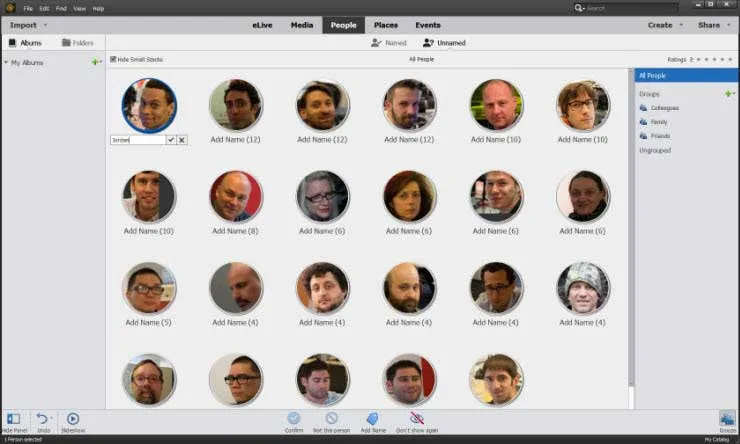Photoshop Elements is een snelle en eenvoudige fotobewerkingssoftware die waardevol is gebleken voor professionele fotografen en iedereen die hun foto's in kleur wil corrigeren. Afgezien van de kleurcorrectie, maakt de elementensoftware ook bewerkingen, ordenen, effecten toevoegen en delen van de foto's op internet mogelijk.
Zoals bij elke update van de elementen, heeft de recente lancering van Photoshop Elements 14 zijn aandeel in interessante Photoshop elements 14-tools en -effecten die meer waarde toevoegen aan de software en Photoshop elements 14 helpen de ontwerpers om een stap vooruit te gaan in de wereld van foto correctie en bewerking.
Adobe Photoshop Elements
Hier is de lijst met updates die de nieuwste versie biedt
# 1. Shake-reductie
We streven er altijd naar om op de beste selfie van ons of met onze vrienden te klikken. Het maakt niet uit of u de nieuwste versie van uw telefoon gebruikt met een grand megapixelcamera en een bijgewerkte versie van de technologie. We eindigen nog steeds met een beetje of een matige hoeveelheid schudden op de foto. Helaas kunnen we niet helpen om de natuurlijke shake in ons lichaam te verminderen om zich aan te passen aan de technologie.
U kunt de wazige afbeelding echter niet onderscheiden wanneer u deze op uw telefoonschermen controleert. Maar op het moment dat uw bestand wordt overgezet naar een iPad of laptop, is de vervorming goed zichtbaar. Tegen de tijd dat het te laat is om nog een keer op dezelfde plek te roepen om hetzelfde vreugdevolle moment te herinneren.
Met het nieuwe hulpmiddel Shake Reduction dat is geïntroduceerd in Photoshop Elements 14, kunt u de vervaging en trillingen van uw foto's en selfies eenvoudig regelen. U kunt eenvoudig kiezen om de afbeelding in twee modi te corrigeren
- Auto Shake-reductie
- Shake-reductie
Auto Shake-reductie:
Verbeteren> Automatische shake-reductie
Het helpt de beginners en gevorderden om hun foto's te corrigeren, omdat ze niet veel zelf hoeven te doen. De inhoudsintelligentie van Photoshop bepaalt hoe u uw foto het beste kunt bewerken door de trilling te verminderen en de perfecte opname voor u te maken.

Shake-reductie / Handmatige shake-reductie:
Verbeteren> Shake Reduction
Als je meer wilt dan wat Photoshop je kan geven via Auto Shake Reduction, of als je graag wat meer aan je wazige foto's werkt. Met Photoshop kunt u het schudden en vervagen van de afbeelding handmatig verminderen. Het geeft u meer controle waardoor u de details kunt bewerken en fijnafstemmen totdat u het gewenste resultaat bereikt.
Beide opties werken goed op afbeeldingen. En het is alleen een kwestie van persoonlijke keuze of u ervoor kiest om te werken aan Auto response of Manual response. Met deze nieuw toegevoegde functie is het een afscheid van de wazige, wankele selfies.
# 2. Haze verwijderingstool
Photoshop introduceerde de nieuwe tool voor het verwijderen van nevel die helpt om de afschrikwekkende nevel te verwijderen die zich over uw foto verspreidt. Gewoonlijk wordt natuurlijke nevel een probleem voor professionele en amateurfotografen wanneer u een landschap probeert vast te leggen tijdens een buitenrondleiding. Vreemd genoeg is de waas onzichtbaar voor een menselijk oog terwijl we naar iets kijken. Maar in het geval van een camera belemmert het vocht in de lucht om de natuurlijke schoonheid vast te leggen zoals we zien. We zien een dikke strook nevel verspreid over het beeld die de kleuren beïnvloedt die het hele beeld blokkeren. Het is de grootste hindernis wanneer je helemaal klaar bent om de schoonheid van de natuur te vangen. Het behoud van de gewenste kleuren en het verwijderen van de nevel was een enorme taak voordat het nieuwe hulpmiddel voor het verwijderen van nevel werd geïntroduceerd.
Met Photoshop Elements nevelverwijdering waren vlekkeloze horizonten, oceanen en landschappen nog nooit zo eenvoudig. Het wist de waas in het beeld zonder de kleuren en de helderheid van het beeld te beïnvloeden, en voert de exacte kleuren en kwaliteit uit zoals ervaren met uw blote oog.
Aanbevolen cursussen
- Professionele JIRA-cursus
- Online certificeringstraining in Java EE / J2EE
- Online certificeringstraining in assemblage- en bekabelingsapparaten
- Algemene netwerkcertificatiecursus
U kunt ervoor kiezen om de nevel op twee manieren te verwijderen
- Auto Haze verwijdering
- Waas verwijderen
Auto Haze verwijdering:
Verbeteren> Automatische verwijdering van nevel
Met deze optie analyseren Photoshop-elementen de kleuren in de afbeelding, vinden de waas en verwijderen deze met één klik door kleuren te wijzigen of de achtergrond van de afbeelding te beïnvloeden. U kunt de foto ook veel helderder vinden met verbeterde kleuren en kwaliteit.
Haze verwijdering:

Verbeteren> Waas verwijderen
U kunt meer controle over het proces krijgen door opties voor het verwijderen van nevel te kiezen waarmee u handmatig de nevel in de afbeelding kunt verwijderen. Er is een gevoeligheidsoptie die de waas in de foto bepaalt door de foto te selecteren, die een grote mate van controle biedt bij het bewerken van de foto.
In beide gevallen hebt u met het hulpmiddel voor het verwijderen van nevel een scherpe, kleurrijke afbeelding zonder waas.
# 3. Geleide effecten
Om de zoveel tijd zal er een idee in je opkomen, en het kan moeilijk zijn om het in je imago te plaatsen met de huidige tools die je nu hebt. De beperkingen van de software en Photoshop elements 14-tools geven u misschien niet die voordelen die u een stap verder kunt brengen om het gewenste effect aan uw foto's toe te voegen. In het andere geval hebben beginners en gevorderden misschien niet het technische vermogen om het effect te ontwerpen zoals ze zijn bedacht. Door Photoshop-elementen geleide effecten kunnen uw doel oplossen met honderden vooraf gedefinieerde effecten die u gebruiken om uw gewenste effect tot leven te brengen.
De geleide effecten zijn een van de interessante factoren die ervoor zorgen dat Photoshop-elementen gemakkelijk te gebruiken zijn. In de nieuwste versie Photoshop Elements 14 zijn de bestaande begeleide bewerkingen verbeterd en versterkt met meer tutorials over photoshop elements 14 om u door het stapsgewijze proces te leiden om u te helpen de gewenste look te krijgen.
Er zijn maar weinig van de begeleide bewerkingen die in de 14 zijn geïntroduceerd
- Snelheid bewerken
- Resize
- Panorama
- Bewerkte resultaten gebruiken.
# 4. Snelheid bewerken

Hoewel onze nieuwste camera's zijn ontworpen om beelden van hoge kwaliteit vast te leggen van objecten die met een bepaalde snelheid bewegen, is de technologie vaak niet voldoende om uw creatieve dorst te lessen. Snelheidsbewerking, voegt beweging toe aan het bewegende object in een tweedimensionale ruimte, wat een geweldig idee is dat de meeste camera's niet kunnen vastleggen.
Met het nieuwe snelheidseffect kunt u direct een beweging aan een stilstaand beeld toevoegen. En het besturingsniveau dat Photoshop-elementen bieden is uitstekend om een dynamische uitstraling aan uw afbeelding toe te voegen.
# 5. Formaat wijzigen wijzigen
Het formaat van uw afbeeldingen aanpassen aan uw vereisten is een vervelende taak. Stel je een afbeelding voor die je in je gedrukte brochure, website wilt gebruiken en bewaar een ander exemplaar in laag formaat voor toekomstige vereisten. U moet meerdere keren aan de afbeelding werken om een afbeelding voor elk gewenst formaat te hebben. Het proces kan saaier zijn wanneer u aan een reeks afbeeldingen werkt, uren tijd vergen en saai zijn telkens wanneer u zit om te werken.
Met het effect Formaat wijzigen kunt u het formaat van de afbeeldingen in enkele klikken aanpassen voor afdrukken, internet en toekomstige vereisten. Het maakt niet veel uit of u aan een enkel afbeeldingsbestand of een groep afbeeldingen werkt. De bewerking voor het wijzigen van de grootte maakt de taak eenvoudig door binnen enkele klikken de afmetingen van uw afbeeldingen te wijzigen.
# 6. Fotobewerking Panorama-bewerkingen
Het proces om meerdere afbeeldingen in één panorama te naaien en te bewerken, wordt vereenvoudigd met de bewerking Panorama samenvoegen. Met de stapsgewijze zelfstudie kunt u eenvoudig uw panoramabeeld maken voor web- en printdoeleinden.
# 7. Bewerkte resultaten gebruiken
De Photoshop Elements 14 gaat de geleide bewerkingen nog een stap verder met de nieuwe opties voor geleide bewerkingen. Hiermee kunt u de volgende stap kiezen die u wilt uitvoeren nadat uw illustratie is voltooid. U kunt kiezen uit de volgende opties - blijf bewerken in een andere modus, sla het bestand op, deel het online en met enkele bewerkingen kunt u het bestand ook direct vanuit deze stap afdrukken.
# 8. Een afbeelding rechttrekken
Vaak zijn horizontale afbeeldingen niet horizontaal en verticale afbeeldingen niet verticaal. De verkeerde uitlijning gebeurt meestal als gevolg van de handdruk tijdens het nemen van de foto, waarbij de hoek van de foto's verkeerd wordt gemaakt. Geïntroduceerde Photoshop-elementen maken een afbeeldingsgereedschap recht dat op de afbeeldingen kan werken en lijnt het precies uit op de as die u wilde hebben.
# 9. Verfijn selectiepenseel
Wanneer heb je voor het laatst geprobeerd je harige vrienden handmatig te selecteren in Photoshop? Het vereist veel geduld en ervaring om de harige dieren of objecten in elke software duidelijk te selecteren. Voor ontwerpers en enthousiastelingen is het een van de uitdagende factoren van elke software.
Met het verfijnde selectiepenseel is dit het probleem. Met de tool kunt u eenvoudig de vacht- en haarobjecten en dieren selecteren en maakt automatisch een kopie met ultrafijne randen. Het verbeterde hulpmiddel voor het verfijnen van de sectie krijgt extra bedieningselementen voor een zelfs precieze selectie die elke haarlok of elk grassprietje kan detailleren.
# 10. Verbeterde mensenherkenning tijdens het taggen
De nieuwste versie maakte het taggen van mensen in uw foto's veel eenvoudiger en sneller. In de vorige versies moet de gebruiker de gezichten handmatig selecteren in de mediaweergave om ze te taggen. In de recente update van Photoshop elements 14 groepeert de Photoshop elements 14-organizer automatisch een soortgelijk gezicht tijdens het importeren.
Nadat het importeren van de foto's is voltooid, worden gezichten van mensen die niet zijn getagd weergegeven op het tabblad zonder naam, zodat u mensen van een hele reeks foto's tegelijk kunt taggen.
# 11. Verbeterd zoeken met plaatsen
De bijgewerkte vindplaatsen in Elements 14 taggen automatisch uw afbeeldingen die zijn ingesloten met de GPS-informatie. Als uw camera het GPS-volgsysteem ondersteunt, bevat elk gegenereerd bestand de GPS-informatie en deze worden direct op het tabblad Vastgezet nadat ze zijn geïmporteerd.
Als uw afbeeldingen de GPS-trackinginformatie niet vermelden, kunt u ervoor kiezen om de locatie handmatig toe te voegen. In dit geval worden de afbeeldingen na het importeren weergegeven op het niet-vastgezette tabblad en zodra de locaties eraan zijn toegevoegd, worden ze onmiddellijk verplaatst naar het vastgemaakte tabblad.
# 12. Auto slim uiterlijk

Photoshop elements 14-functies die uw foto's automatisch analyseren en u een set van vijf effecten laten kiezen. De intelligente beoordeling is gebaseerd op de kleur en belichting van uw foto en identificeert de inhoud van de afbeelding met vijf vooraf gedefinieerde kleursjablonen onder verschillende effecten.
Met alle nieuwe effecten is Photoshop Elements 14 spannend om uw afbeeldingen in kleur te corrigeren of spectaculaire effecten toe te voegen met slechts een klik.
Bekijk onze regelmatige updates voor meer informatie over de recente updates en tutorials over Adobe-gerelateerde producten en grafische ontwerpsoftware.
Gerelateerde artikelen:-
Hier zijn enkele artikelen die u zullen helpen om meer details over de Adobe Photoshop Elements 14 te krijgen, dus ga gewoon door de link.
- Welke Adobe Photoshop is geschikt voor mij?
- Belangrijk van Adobe Photoshop dat u moet verkennen
- Adobe Illustrator voor beginners | Software, training, zelfstudie
- Interviewvragen grafisch ontwerp: wil de vragen weten